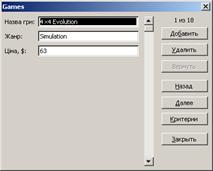Створення списку за допомогою форми
До того, як розпочати безпосередньо створення списку, потрібно добре уявити собі склад полів, з яких складатиметься список і формат даних. Припустимо, вас цікавить список комп’ютерних ігор, які є у продажу в електронному магазині (мал. 7.1). Розглянемо, як створюється цей або подібний до нього список у ЕТ Excel. Дані списку можна вводити безпосередньо в робочий аркуш, заповнюючи відповідні комірки. Але є простіший і зручніший спосіб – це введення даних за допомогою форми – діалогового вікна для створення і редагування записів (мал. 7.2). Опишемо коротко цей спосіб введення даних.
· Зазначте у списку комірку, починаючи з якої список поповнюватиметься новими записами. · Оберіть команду Данные→Форма й у наступному діалозі (мал. 7.2) клацніть по кнопці Добавить. · У порожні поля форми введіть дані нового запису. Для переходу до наступного поля скористайтеся клавішею Tab або клацанням мишею, а для переходу до попереднього поля – Shift+Tab. · Скасувати зроблений запис можна клацанням по кнопці Вернуть. Після цього ви повернетеся до попереднього запису. · Заповнивши необхідні текстові поля, натисніть Enter або клацніть по кнопці Добавить. Після цього запис буде внесено до списку, а поля будуть очищені для набору наступного запису. · Закінчивши введення записів, закрийте форму клацанням по кнопці Закрыть.
Якщо після створення списку ви виявили у ньому помилковий запис, то його можна видалити звичайними засобами (виділити запис і натиснути Delete). Для видалення можна скористатися формою (кнопка Удалить). В останньому випадку запис зникне остаточно, тобто видалення, виконане за допомогою форми, скасувати не можна.
|